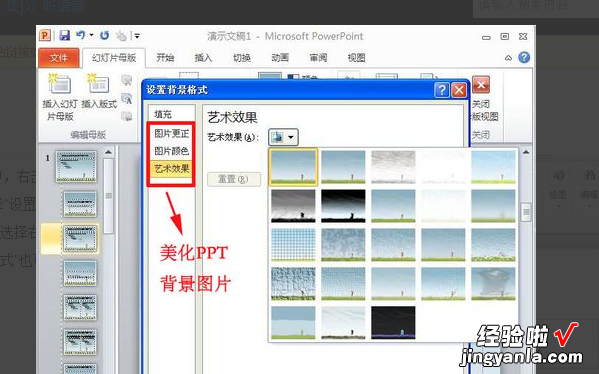ppt怎么插入图片-用网上的图片做ppt背景怎么弄
经验直达:
- ppt怎么插入图片
- 用网上的图片做ppt背景怎么弄
一、ppt怎么插入图片
1、打开需添加图片的PPT文件 , 点击“插入”菜单,在其子菜单中找到“图片”选项:
2、点击“图片”选项,此时将会弹出“插入图片”对话框:
3、然后在自己的电脑上找到需添加到PPT中的图片,找到图片后单击该图片,再点击“插入”按钮即可,这样图片就添加到PPT中啦?。?br>4、最后根据自己的需求调整图片的大小、形状、位置:
5、如果觉得一张张的添加图片比较麻烦,也可以多张同时添加到PPT中,然后再在PPT中挨个调整图片的大小、形状、位置等相关参数 。在弹出的“插入图片”对话框中,同时选中需要添加到PPT中的所有图片,然后点击“插入”按钮 , 这样所选图片都添加到PPT中去了:
6、以上方法是通过PPT本身自带的图片插入功能来添加图片的,其实可以用另外一种方法来实现 。在电脑上找到需添加到PPT中的图片,然后选中该图片:
7、选中图片后,单击鼠标右键选择”复制“或按住键盘上“Ctrl C“来复制此图片 。图片复制后,打开PPT文件,按住键盘上“Ctrl V“将图片粘贴到PPT中 。
二、用网上的图片做ppt背景怎么弄
步骤/方法
1,在打开的PPT文档中 , 右击任意PPT幻灯片页面的空白处,选择“设置背景格式”;或者单击“设计”选项卡,选择右边的“背景样式”中的“设置背景格式”也可以:
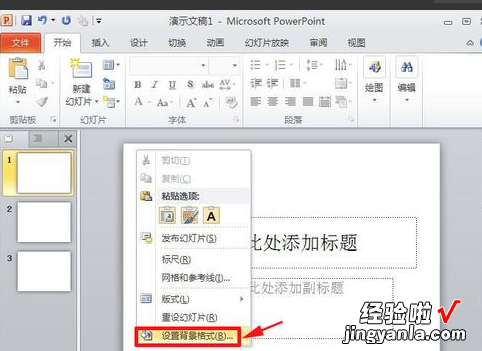
2,在弹出的“设置背景格式”窗口中 , 选择左侧的“填充”,就可以看到有“纯色填充” , “渐变填充”,“图片或纹理填充”,“图案填充”四种填充模式,在PPT幻灯片中不仅可以插入自己喜爱的图片背景,而且还可以将PPT背景设为纯色或渐变色 。
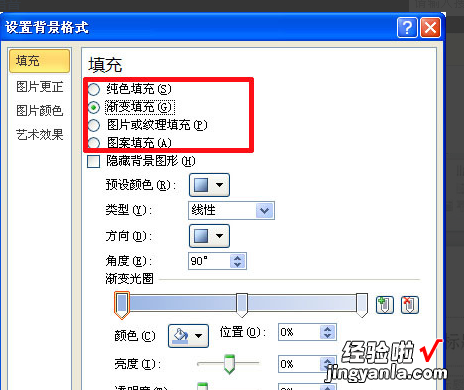
3,插入漂亮的背景图片:选择“图片或纹理填充” , 在“插入自”有两个按钮,一个是自“文件”,可选择来本机电脑存备的PPT背景图片 , 一个是自“剪切画”,可搜索来自“office.com”提供的背景图片,需联网哦:

4,单击“文件”按钮,弹出对话框“插入图片”,选择图片的存放路径,选择后按“插入”即可插入你准备好的PPT背景图片;
5,之后回到“设置背景格式”窗口中,之前的步骤只是为本张幻灯片插入了PPT背景图片,如果想要全部幻灯片应用同张PPT背景图片 , 就单击“设置背景格式”窗口中右下角的“全部应用”按钮 。
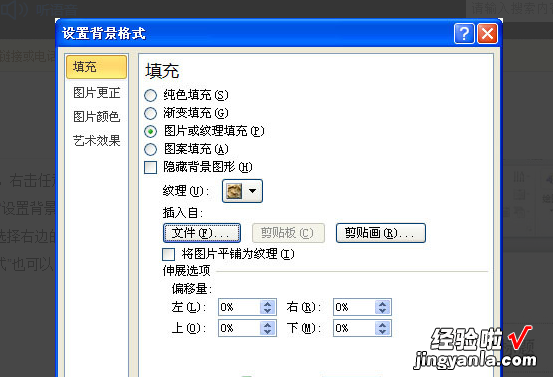
6,在PowerPoint2012版本中,“设置背景格式”窗口有“图片更正” , “图片效果”以及“艺术效果”三种修改美化PPT背景图片的效果,能调整图片的亮度对比度或者更改颜色饱和度、色调、重新着色或者实现线条图、影印、蜡笔平滑等效果,看个人需要自由发挥啦:
【ppt怎么插入图片-用网上的图片做ppt背景怎么弄】